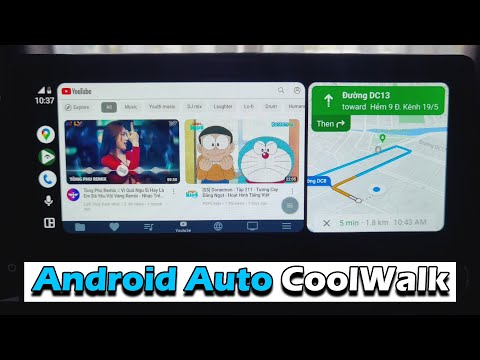Ez a wikiHow megtanítja, hogyan engedélyezheti okostelefonja GPRS -adatait, amelyek alapvetően mobil adatok 2G és 3G mobiltelefonokon. Míg a GPRS elavult lett az újabb okostelefonokban, néhány régi okostelefon még mindig profitálhat a GPRS aktiválásából. Ne feledje, hogy ha régebbi iPhone -jával (pl. IPhone 3G) rendelkezik GSM -hálózaton, a GPRS automatikusan engedélyezve van.
Lépések
1. módszer a 3 -ból: Az Android GSM -jének kiválasztása

1. lépés. Győződjön meg arról, hogy a telefon GSM -hálózaton van
Ahhoz, hogy engedélyezni tudja a GPRS -t, Android -jának GSM -hálózaton (vagy GSM/CDMA -hálózaton) kell lennie.
Bár van néhány módja az Android hálózatának közelítésére, a hálózat meghatározásának legjobb módja az, ha felhívja a szolgáltatót, és megkéri őket, hogy ellenőrizzék, van -e telefonja GSM

2. lépés: Nyissa meg a menüt
A telefon életkorától függően vagy megnyom egy fizikai gombot, vagy feloldja a telefon zárolását.
Ne feledje, hogy nem minden android egyforma, ezért a látott beállítások kissé eltérhetnek

Lépés 3. Válassza a Beállítások lehetőséget
Ennek az opciónak a menü tetején kell lennie.

4. lépés Válassza a Vezeték nélküli és hálózatok lehetőséget
A Beállítások menüben találja.

5. lépés Válassza a Mobilhálózatok lehetőséget
Ez az opció általában valahol a Vezeték nélküli és hálózatok menüben található, bár előfordulhat, hogy először ki kell választania egy lehetőséget (pl. Internet), mielőtt látná.

6. lépés: Engedélyezze a csak GSM funkciót
Válaszd ki a Hálózati mód beállítást, majd válassza a GSM vagy Csak GSM választási lehetőség.
Ha van egy GSM/CDMA opció, akkor is megfelelő, ha a SIM -kártya támogatja a GSM -et.

7. lépés: Térjen vissza a Mobilhálózatok oldalra
Ehhez érintse meg a "Vissza" gombot.

8. lépés. Jelölje be a "Csomagkapcsolt adatok használata" opciót
Ennek a jelölőnégyzetnek a Mobilhálózat szakaszban, bár előfordulhat, hogy lefelé kell görgetnie a megtalálásához.

9. lépés: Próbálja meg alaphelyzetbe állítani a hálózatot
Ha továbbra sem tudja használni a GPRS -t Android -eszközén, előfordulhat, hogy vissza kell állítania a hálózati beállításokat:
- Nyisd ki Beállítások
- Válassza a lehetőséget Vezeték nélküli és hálózatok
- Engedélyezze, majd tiltsa le a Repülő üzemmód beállítás.
2. módszer a 3 -ból: Az Android APN -jének szerkesztése

1. lépés. Értse meg, mi az APN
A hozzáférési pont neve (APN) egy olyan érték, amely azonosítja Android -ját az interneten, így lehetővé teszi a GPRS -t (vagy bármilyen más mobil adatot) az Android -on.

2. lépés. Tudja, mikor kell használni ezt a módszert
Ha nemrég új SIM-kártyát telepített, törölte az APN-beállításokat, vagy gyári alaphelyzetbe állította Android-készülékét, előfordulhat, hogy módosítania kell, vagy újra be kell írnia az APN-konfigurációs beállításokat a GPRS engedélyezéséhez.
Sajnos nem minden Android lehetővé teszi az APN beállítások szerkesztését. Ha Androidján nincs lehetőség az APN szerkesztésére, akkor ez a módszer nem fog működni

3. lépés. Határozza meg a SIM -kártya APN -jét
A SIM -kártya APN -beállításainak legegyszerűbb módja az, ha felveszi a kapcsolatot a szolgáltatóval, és megkéri a megfelelő APN -konfigurációt, bár előfordulhat, hogy ezeket az információkat a szolgáltató webhelyének fiókoldalán is megtalálhatja.

4. lépés: Nyissa meg a Beállításokat
Előfordulhat, hogy először meg kell nyitnia egy menüt az Androidon lévő fizikai gomb megnyomásával.

5. lépés Válassza a Vezeték nélküli és hálózatok lehetőséget
A Beállítások menü teteje közelében található.

6. lépés Válassza a Mobilhálózatok lehetőséget
Ezt a lehetőséget a Vezeték nélküli és hálózatok rész tetején találja.

7. lépés Válassza ki a Hozzáférési pontok neveit
A Mobilhálózatok menüben található. Ezzel megnyílik az Android jelenlegi APN -jeinek listája (ha Android -jának nincs APN -je, akkor ez egy üres oldalt nyit meg).

8. lépés. Válassza a Hozzáadás lehetőséget
Ez a képernyő jobb felső sarkában található.

9. lépés: Koppintson az APN elemre, és adja meg az APN adatait
Meg kell adnia az APN nevét ("Név" mező), APN nevét ("APN" mezője) és címét ("MMSC" mező).

10. lépés. Mentse el a módosításokat
Válaszd ki a Megment vagy Kész lehetőség erre. Mostantól képesnek kell lennie a GPRS használatára Android-eszközén, ha nem csatlakozik Wi-Fi-hez.
3. módszer 3 -ból: Kapcsolatfelvétel a fuvarozóval

1. lépés. Győződjön meg arról, hogy megvannak a fiókadatai
Szüksége lesz fiókja nevére, telefonszámára és PIN -kódjára, valamint bizonyos esetekben társadalombiztosítási számra.

2. lépés. Hívja a szolgáltatót
A legtöbb esetben, miután felhívta a számot, az „ügyfélszolgálat” vagy „beszéljen egy képviselővel” lehetőségre kell lépnie a megfelelő szám megadásával, amikor az automatikus asszisztens kéri.

3. Adja meg fiókja hitelesítő adatait
Amikor a rendszer kéri, adja meg a társult fiókjának adatait.
Ha a személy kéri az Android IMEI-számát, kérjen tőle konkrét útmutatást a hozzáféréshez-az IMEI-szám megtalálásának folyamata az Androidon jelentősen eltér a régebbi telefonoktól

4. lépés: Kérdezze meg, hogy a GPRS elérhető -e a telefonján
Ha a GPRS elérhető, de nincs engedélyezve, akkor munkatársának meg kell tudnia mondani a mobilcsomag alapján.
Ha a munkatárs azt mondja, hogy a GPRS nem érhető el az Android rendszeren, akkor nem engedélyezheti azt

5. lépés: Engedélyezze a szolgáltatójánál a GPRS -t
Ha rendelkezésre áll GPRS, kérje munkatársától, hogy engedélyezze azt a tervéhez. Valószínűleg díjat kell fizetnie, és ha nincs korlátlan adatszolgáltatása, akkor minden GPRS -használat beleszámít a havi számlájába.